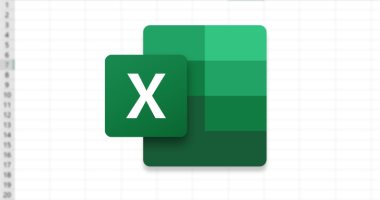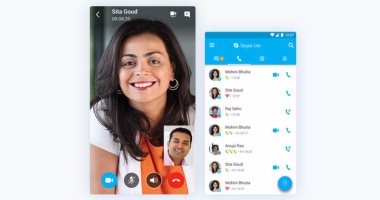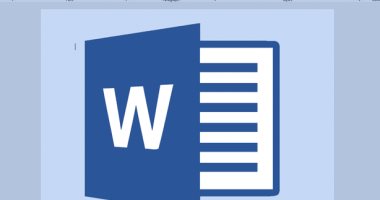تساعد أشرطة البيانات في Excel الأشخاص على فهم البيانات التي تقدمها وتصور الأرقام، وعلى الرغم من أنها قد تبدو ميزة متقدمة، إلا أنه من السهل جدًا إضافة أشرطة البيانات إلى جدول بيانات في Excel ببضع ضغطات فقط، وهنا نرصد كيفية إنشاء أشرطة البيانات في Excel وفقا لما ذكره موقع "business insider".
1. حدد الخلايا التي تريد تطبيق أشرطة البيانات عليها، ويمكنك تحديد خلية واحدة أو نطاق من الخلايا أو جدول أو الورقة بأكملها.
2. في الشريط الموجود أعلى نافذة Excel، اضغط فوق علامة التبويب "الصفحة الرئيسية".
3. اضغط فوق "تنسيق شرطي".
4. في قائمة التنسيق الشرطي، اختر "أشرطة البيانات" ثم اختر النمط الذي تفضله، ويمكنك اختيار تعبئة متدرجة أو صلبة ولون من اختيارك.
وإذا كنت ترغب في تحسين أشرطة البيانات الخاصة بك، فاختر "المزيد من القواعد ..." هنا يمكنك ضبط كيفية ظهور أشرطة البيانات.
كما أنه بشكل افتراضي، يتم تحديد "تنسيق جميع الخلايا استنادًا إلى قيمها"، ولكن يمكنك، على سبيل المثال، اختيار "تنسيق الخلايا التي تحتوي فقط" وتحديد نطاق رقمي لأشرطة البيانات لتظهر، وبعد تعديل القاعدة، اضغط فوق "موافق".
كيفية إنشاء جداول الألوان في Excel
إذا كنت تفضل ذلك، يمكنك أيضًا استخدام مقاييس الألوان بدلاً من أشرطة البيانات، وتتشابه مقاييس الألوان مع أشرطة البيانات، ولكن بدلاً من الاعتماد على لون واحد، يقوم هذا بتنسيق القيم في تحديدك بشكل شرطي بناءً على مكانها ضمن النطاق العام، وعلى سبيل المثال، قد تكون الأرقام الأقل مظللة باللون الأزرق بينما تظهر الأرقام الأعلى باللون الأحمر.
لتطبيق مقاييس الألوان:
1. في الشريط الموجود أعلى نافذة Excel، اضغط فوق علامة التبويب "الصفحة الرئيسية".
2. اضغط فوق "تنسيق شرطي".
3. في قائمة Conditional Formatting، اختر "Color Scales" ثم اختر نمط اللون الذي تفضله.